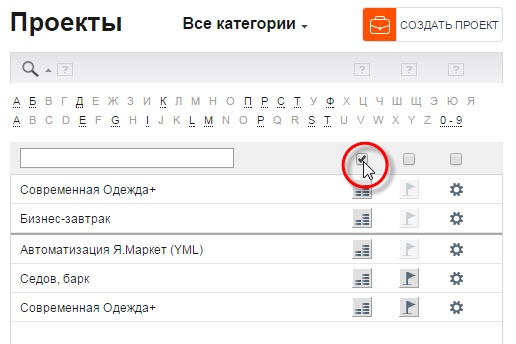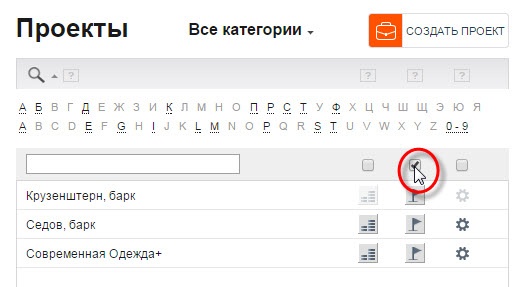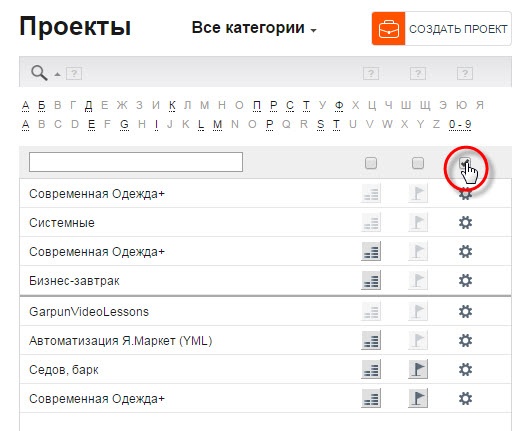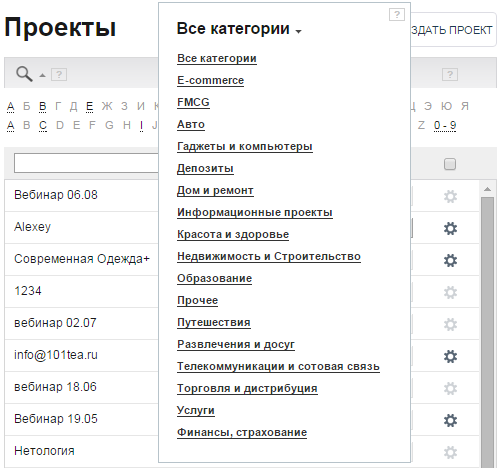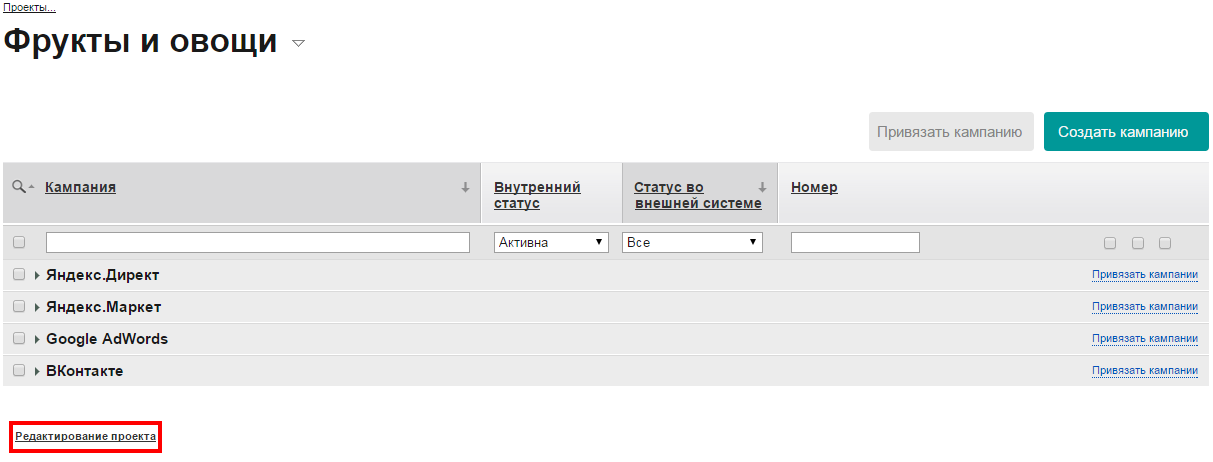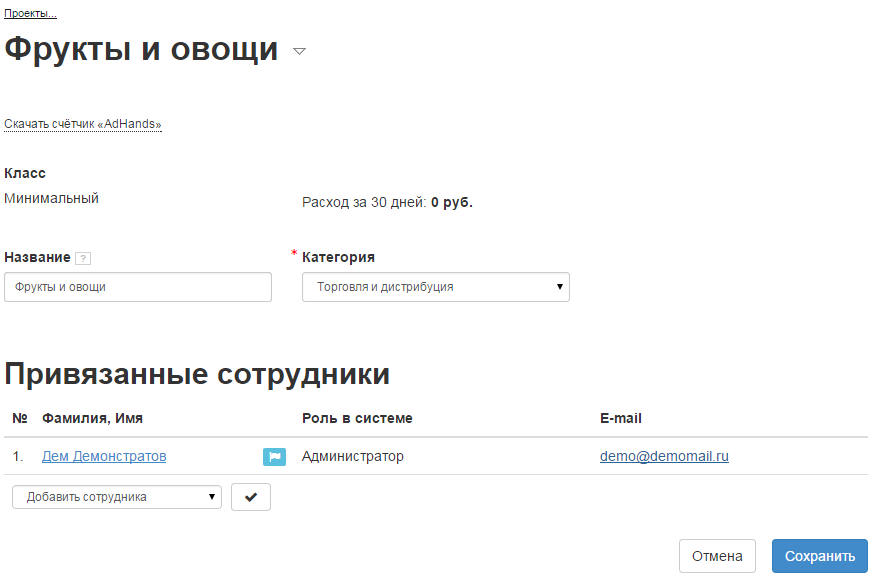Проекты
В системе "Garpun" рекламные кампании, объединённые общим названием и/или категорией, именуются "проектом". В проекты могут объединяться рекламные кампании нескольких клиентов в контекстной системе по необходимым категориям для более эффективного управления ими.
Полный список доступен для пользователя системы с правами "Администратор агентства".
Поиск по проектам
В системе существует возможность совершать поиск по списку проектов. По нажатию на кнопку открывается панель ручного поиска по проектам, поиск по алфавиту и фильтр отбора.
При одновременной постановке нескольких чекбоксов (поиска нескольких активных сервисов одновременно), система будет производить поиск по проектам, согласно поставленным чекбоксам (у которых активны сразу несколько сервисов).
Поиск по сервису "Управление ставками"
При постановке чекбокса на панели поиска произойдёт отбор всех проектов со включенным сервисом "Управление ставками". Дальнейший поиск по алфавиту или названию будет осуществлен только среди проектов с включенным сервисом.
Поиск по сервису "Управление показами"
При постановке чекбокса на панели поиска произойдёт отбор всех проектов со включенным сервисом "Управление показами".
Поиск по сервису "Генерация рекламных кампаний"
При постановке чекбокса на панели поиска произойдёт отбор всех проектов со включенным сервисом "Генерация рекламных кампаний".
Фильтр по категориям
Редактирование проекта
Чтобы отредактировать проект, необходимо:
- В списке проектов найти нужный;
- Кликнув по его названию, перейти на страницу проекта.
- В нижней части окна, под списком контекстных систем и кампаний, нажать на надпись-ссылку "Редактирование проекта".
В открывшемся окне вводим или редактируем необходимые данные.
Скачать счётчик AdHands - по нажатию на ссылку открывается окно со счётчиком системы AdHands. Установив счетчик AdHands на свой сайт, вы сможете собирать информацию о стоимости конверсий, а также о расходах на транзакции по различным контекстным кампаниям и другим каналам интернет-рекламы. Узнать больше о том, зачем нужен счетчик и сервис AdHands, можно, посмотрев этот видеоурок.
Класс - класс клиента, определяющий количество проверок и корректировок ставок, доступных клиенту в день в сервисе "Управление ставками". В системе "Garpun" существует 3 класса, определяющие количество проверок и корректировок ставок, доступных клиенту в день:
- Минимальный (1000);
- Средний (5000);
- Максимальный (50000).
Классы клиентов зависят от фактических расходов клиента за 30 дней. Перерасчет лимитов происходит каждый день.
| Note | ||
|---|---|---|
| ||
Если клиент исчерпал лимит, то для рекламных кампаний клиента выключается сервис "Управление ставками", а пользователь получает уведомление в карточке событий о приостановленных кампаниях. |
Расход - фактический расход денежных средств клиентом в течении 30 дней.
Название - название клиента. Текстовое поле. Текст вводится произвольно вручную.
Категория - категория, присваиваемая клиенту. В данный момент в системе находится базовый перечень категорий, которые присваиваются клиенту, в зависимости от его рода занятий.
В случае, если в списке нет категории, подходящей создаваемому клиенту, и ему нельзя присвоить категорию «Прочее», обратитесь с запросом на добавление категории в службу технической поддержки (support@garpun.com).
Привязанные сотрудники
Сотрудники, имеющие доступ к рекламным кампаниям, настройкам, профилям автоматизации и прочему, в соответствии с ролью своей учётной записи.
Имя, Фамилия - имя и фамилия сотрудника, привязанного к текущему проекту.
Роль в системе - роль сотрудника в системе "Garpun".
Если ни один сотрудник не привязан к проекту, главным по умолчанию становится пользователь, создавший проект.
Двум сотрудникам с одинаковой ролью в системе невозможно установить статус "Главный".
"Главный" - сотрудник, который может совершать операции добавления, удаления, редактирования с остальными сотрудниками внутри своего проекта. Напротив главного сотрудника отображается флажок . Чтобы назначить главным другого сотрудника, наведите курсор на его имя и кликните на флажок.
Если ни один сотрудник не привязан к клиенту, главным по умолчанию становится пользователь, создавший проект.
Двум сотрудникам с одинаковой ролью в системе невозможно установить статус "Главный".
Добавить сотрудника - добавление привязанного к проекту сотрудника
Чтобы привязать к проекту сотрудника, необходимо:
Выбрать сотрудника из выпадающего списка
- Сохранить изменения по нажатию на кнопку
Удалить сотрудника можно нажав на кнопку , которая появляется в строке с именем сотрудника при наведении на неё курсора.